বিষয়বস্তুৰ তালিকা
এক্সেলত বিভিন্ন কাম কৰি থাকোঁতে আমি প্ৰায়ে এনে পৰিস্থিতিৰ সন্মুখীন হওঁ য'ত দুটা বা একাধিক স্তম্ভ ৰ মিল আৰু পাৰ্থক্যৰ প্ৰয়োজন হয়। excel ত দুটা স্তম্ভ বা তালিকা তুলনা কৰাটো কোনো কঠিন কাম নহয় কিন্তু আপুনি বিভ্ৰান্ত হ’ব পাৰে কাৰণ ইয়াৰ বহুতো উপায় আছে। এই লেখাটোত আমি এক্সেলত স্তম্ভসমূহৰ মিল আৰু পাৰ্থক্যৰ বাবে বিভিন্ন কৌশল বিচাৰিম।
অভ্যাস কাৰ্য্যপুস্তিকা ডাউনলোড কৰক
আপুনি এইটো পঢ়ি থকাৰ সময়ত ব্যায়াম কৰিবলৈ এই অনুশীলন কাৰ্য্যপুস্তিকাখন ডাউনলোড কৰক article.
দুটা স্তম্ভ বা তালিকা তুলনা কৰক।xlsx4 Excel ত দুটা স্তম্ভ বা তালিকা তুলনা কৰাৰ পদ্ধতি
আমি দুটা স্তম্ভৰ এটা ডাটাছেট থাকে। সেই স্তম্ভবোৰত এখন ছুপাৰ শ্বপৰ দুটা শ্ব’ৰুমৰ বস্তুৰ নাম থাকে। আমি এই দুটা শ্ব'ৰুমৰ তথ্য তুলনা কৰিম।

1. সমান অপাৰেটৰ ব্যৱহাৰ কৰি দুটা স্তম্ভ তুলনা কৰক
ইয়াত আমি সমান চিহ্ন ব্যৱহাৰ কৰি দুটা স্তম্ভ শাৰী অনুসৰি তুলনা কৰিম। যেতিয়া বস্তুবোৰ একে হয় তেতিয়া সত্য অন্যথা মিছা সূচাওক।
📌 পদক্ষেপ:
- মিল অৱস্থা দেখুৱাবলৈ সোঁফালে এটা নতুন স্তম্ভ যোগ কৰক।
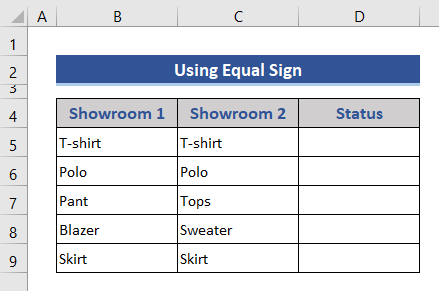
- কোষ D5<2 ত নিম্নলিখিত সূত্ৰটো ৰাখক>.
=B5=C5 
- এতিয়া, Enter টিপক আৰু <টানিব 1>ফিল হেণ্ডেল আইকন।
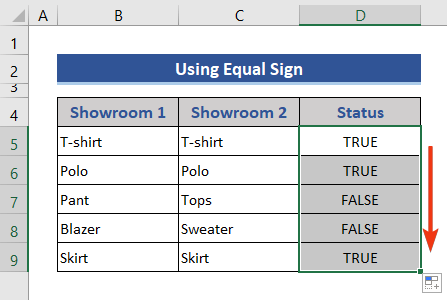
আমি চাব পাৰো সত্য মেচ কেছৰ বাবে দেখা দিয়ে অন্যথা, মিছা .
অধিক পঢ়ক: কেনেকৈ তুলনা কৰিব পাৰিExcel
2 ত দুটা স্তম্ভ আৰু সাধাৰণ মান ঘূৰাই দিয়ক। Excel ত দুটা তালিকা তুলনা কৰিবলৈ Go To Special Tool ৰ Row Differences কমাণ্ড ব্যৱহাৰ কৰক
এই পদ্ধতিত আমি Row differences কৌশল ব্যৱহাৰ কৰিম। ই সেই স্তম্ভবোৰক শাৰী অনুসৰি তুলনা কৰে আৰু দ্বিতীয় স্তম্ভৰ কোষবোৰ স্বয়ংক্ৰিয়ভাৱে নিৰ্বাচন কৰে।
📌 পদক্ষেপ:
- গোটেইটো নিৰ্বাচন কৰক পৰিসৰ B5:C9 ৰ ডাটাছেট।
- তাৰ পিছত, F5 বুটাম টিপক।

- যাওক সংলাপ বাকচ ওলাব। বিশেষ বিকল্পত ক্লিক কৰক।

- এতিয়া, <1 ৰ পৰা শাৰী পাৰ্থক্য বিকল্প নিৰ্ব্বাচন কৰক>বিশেষ উইণ্ডোলৈ যাওক।
- শেষত, ঠিক আছে টিপক।

- আমি চাব পাৰো দ্বিতীয় স্তম্ভৰ দুটা কোষ নিৰ্বাচিত কৰা হয়।
- আমি ৰঙ পূৰণ বিকল্পৰ পৰা কোষবোৰৰ ৰং সলনি কৰো।
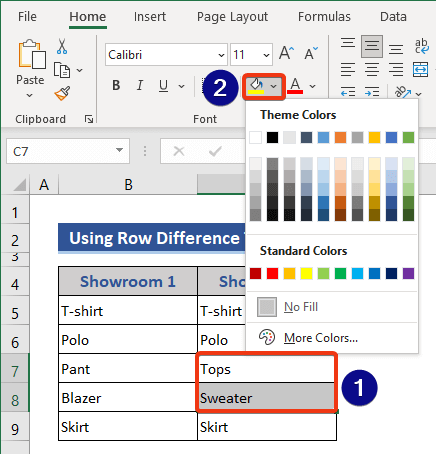
- এতিয়া ডাটাছেটটো চাওক।

মিছমেচড ডাটা থকা দ্বিতীয় স্তম্ভৰ কোষবোৰ এতিয়া দেখা যায়।
অধিক পঢ়ক: Excel দুটা তালিকা তুলনা কৰক আৰু পাৰ্থক্য ঘূৰাই দিয়ক (4 উপায়)
3. Excel ত দুটা স্তম্ভ বা তালিকা তুলনা কৰিবলৈ Excel ফাংচন ব্যৱহাৰ কৰক
3.1 IF ফাংচন ব্যৱহাৰ কৰা
ইয়াত, আমি IF ফাংচন ব্যৱহাৰ কৰিম . ই স্তম্ভসমূহৰ কোষসমূহক শাৰী-ভিত্তিক তুলনা কৰিব আৰু সিহঁত একে নে নহয় পৰীক্ষা কৰিব।
IF ফাংচনএ এটা চৰ্ত পূৰণ কৰা হৈছে নে নাই পৰীক্ষা কৰে, আৰু এটা মান ঘূৰাই দিয়ে যদি TRUE, আৰুআন এটা মান যদি FALSE।📌 পদক্ষেপ:
- আমি <1 ৰ ওপৰত ভিত্তি কৰি এটা সূত্ৰ ৰাখোঁ>IF Cell D5 ত কাৰ্য্য কৰে।
=IF(B5=C5,"Match","Mismatch") 
এই সূত্ৰটোৱে... কোষবোৰ একে নে নহয় পৰীক্ষা কৰক। যদি একে হয় তেতিয়া, মিল দেখুৱাওক অন্যথা, মিছমেচ ।
- এতিয়া, ফিল হেণ্ডেল আইকন তললৈ টানি নিয়ক।

আপুনি মিল নোহোৱা মানসমূহৰ বাবে তুলনা কৰিবলৈ নিম্নলিখিত সূত্ৰটো ব্যৱহাৰ কৰিব পাৰে।
=IF(B5C5,"Mismatch","Match") 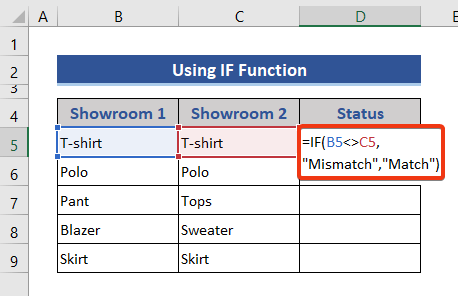
এই ক্ষেত্ৰত, যেতিয়া চৰ্তটো সত্য ই মিছমেচ দেখুৱায়, অন্যথা মিল ।

অধিক পঢ়ক: দুটা স্তম্ভৰ পৰা মূল্য তুলনা আৰু ঘূৰাই দিবলৈ এক্সেল ফৰ্মুলা
3.2 EXACT ফাংচন প্ৰয়োগ কৰা
যেতিয়া আমাৰ কেছৰ পাৰ্থক্য থকা দুটা স্তম্ভত একে তথ্য থাকে, আমি EXACT ফাংচন ব্যৱহাৰ কৰিম।
EXACT ফাংচনএ দুটা টেক্সট ষ্ট্ৰিং হয় নে নহয় পৰীক্ষা কৰে হুবহু একে, আৰু TRUE বা FALSE ঘূৰাই দিয়ে। EXACTis case-sensitive.Row 6, ত আমাৰ হাতত বিভিন্ন ক্ষেত্ৰৰ পৰা একে তথ্য আছে। এতিয়া, ই কেছৰ পাৰ্থক্য ধৰা পেলাব পাৰে নে নোৱাৰে চাবলৈ EXACT ফাংচন প্ৰয়োগ কৰক।

📌 পদক্ষেপসমূহ :
- তলৰ সূত্ৰটো Cell D5 ত সন্নিবিষ্ট কৰক।
=IF(EXACT(B5,C5),"Match","Mismatch") 
ইয়াত, IF ফলনটো EXACT ফলনটোৱে লোৱা সিদ্ধান্তৰ ওপৰত ভিত্তি কৰি মন্তব্য দেখুৱাবলৈ ব্যৱহাৰ কৰা হয়।
- ফিল টানিব আইকন হেণ্ডেল কৰক।

আমি ফলাফল পাওঁ। ক্ষেত্ৰৰ পাৰ্থক্যৰ বাবে মিছমেচ কোষ D6 ত দেখুওৱা হৈছে।
3.3 MATCH ফাংচন ব্যৱহাৰ কৰা
এই পদ্ধতিত আমি ৰ তুলনা কৰিম দ্বিতীয় স্তম্ভৰ সৈতে ১ম স্তম্ভ। যেতিয়া 1st স্তম্ভৰ মিল 2nd স্তম্ভত পোৱা যায় তেতিয়া ফলাফল হ'ব TRUE ।
ইয়াত, আমি <1 ব্যৱহাৰ কৰিম>MATCH ফলন ISERROR আৰু IF ফলনসমূহৰ সৈতে।
MATCH ফাংচনএ এটা বস্তুৰ আপেক্ষিক অৱস্থান ঘূৰাই দিয়ে এটা এৰে যি এটা নিৰ্দিষ্ট মানৰ সৈতে এটা নিৰ্দিষ্ট ক্ৰমৰ সৈতে মিলে।📌 পদক্ষেপসমূহ:
- নিম্নলিখিত সূত্ৰটো কোষ D5<ত ৰাখক 2>.
=IF(ISERROR(MATCH($B5,$C$5:$C$10,0)),"No match","Match found") 
যেতিয়া বিবৃতিটো সঁচা হ'ব তেতিয়া ফলাফল হ'ব মিল পোৱা গৈছে অন্যথা কোনো মিল নাই ।
- সূত্ৰটো এক্সিকিউট কৰিবলৈ Enter টিপক।
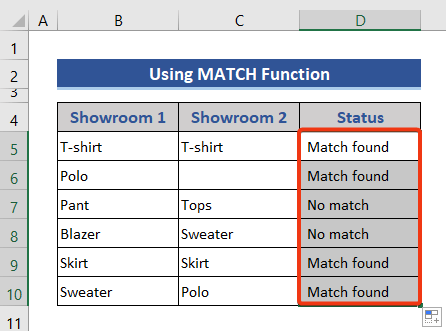
আমি 1st স্তম্ভৰ ওপৰত ভিত্তি কৰি ফলাফল পাইছিলোঁ। আমি দ্বিতীয় স্তম্ভত এটা মিল বিচাৰিছো।
অধিক পঢ়ক: মিলৰ বাবে এক্সেলত দুটা স্তম্ভ কেনেকৈ তুলনা কৰিব পাৰি (8 উপায়)
৪. দুটা স্তম্ভ তুলনা কৰক আৰু চৰ্তযুক্ত ফৰ্মেটিং ব্যৱহাৰ কৰি হাইলাইট কৰক
এই বিভাগত, আমি দুটা স্তম্ভ তুলনা কৰিবলৈ আৰু চৰ্ত অনুসৰি হাইলাইট কৰিবলৈ চৰ্তযুক্ত ফৰ্মেটিং ব্যৱহাৰ কৰিম।
4.1 সমান মান হাইলাইট কৰক দুটা স্তম্ভত
📌 পদক্ষেপ:
- প্ৰথমে ডাটাছেট নিৰ্বাচন কৰক।
- চৰ্তসাপেক্ষ ফৰ্মেটিং ঘৰ টেবৰ পৰা বিকল্প।
- প্ৰদৰ্শিত ড্ৰপডাউনৰ পৰা নতুন নিয়ম বাছক।

- নতুন ফৰ্মেটিং নিয়ম উইণ্ড' ওলায়।
- নিৰ্বাচন কৰক এটা সূত্ৰ ব্যৱহাৰ কৰক কোনবোৰ কোষক নিয়মৰ ধৰণ হিচাপে ফৰ্মেট কৰিব নিৰ্ধাৰণ কৰিবলে। <১২>চিহ্নিত বাকচটোত তলৰ সূত্ৰটো ৰাখক।
=$B5=$C5 
- বাছক বিন্যাস কোষসমূহ উইণ্ড'ৰ পৰা টেব পূৰণ কৰক।
- আকাংক্ষিত ৰং বাছক।
- ঠিক আছে বুটাম টিপক।

- আমি ইয়াত পূৰ্বদৰ্শন দেখিবলৈ পাওঁ।
- শেষত, ঠিক আছে টিপক।

- ডাটাছেটটো চাওক।

একে ডাটা থকা কোষবোৰেই হাইলাইট।
অধিক পঢ়ক: এক্সেলত দুটা স্তম্ভ তুলনা কৰিবলৈ আৰু পাৰ্থক্যসমূহ হাইলাইট কৰিবলৈ মেক্ৰ'
4.2 অনন্য আৰু নকল কোষসমূহ হাইলাইট কৰক
এই খণ্ডত আমি বিভিন্ন ৰঙৰ সৈতে অনন্য আৰু নকল ডাটা কোষসমূহ হাইলাইট কৰিম।
📌 পদক্ষেপসমূহ:
- নতুন নিয়ম বিকল্পটো আগত দেখুওৱাৰ দৰে সুমুৱাওক sly.

- কেৱল একক বা নকল মানসমূহ ফৰ্মেট কৰক নিয়মৰ ধৰণ নিৰ্ব্বাচন কৰক।
- নিৰ্ব্বাচন কৰক ডুপ্লিকেট বিকল্প।
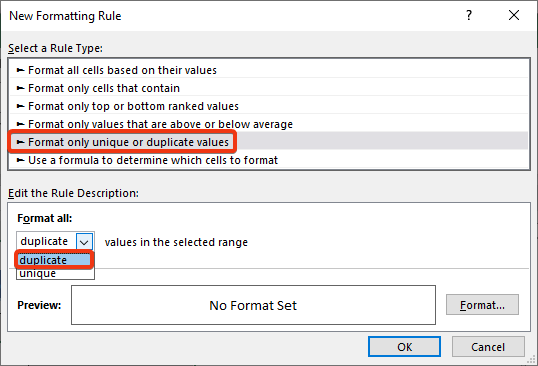
- তাৰ পিছত, বিন্যাস ৰং নিৰ্ধাৰণ কৰক আৰু ঠিক আছে টিপক।

ডুপ্লিকেট কোষসমূহ হাইলাইট কৰা হয়।
- আকৌ, পূৰ্বৰ প্ৰক্ৰিয়া অনুসৰণ কৰক আৰু অনন্য বিকল্প বাছক।

- চূড়ান্তভাৱে চাওকডাটাছেট।

ডুপ্লিকেট আৰু একক ডাটা কেয়াৰক বেলেগ ধৰণে হাইলাইট কৰা হৈছে।
অধিক পঢ়ক: দুটা স্তম্ভ তুলনা কৰক এক্সেলত আৰু অধিক মূল্য হাইলাইট কৰক (৪ উপায়)
একে ধৰণৰ পঢ়া
- এক্সেলত VLOOKUP ব্যৱহাৰ কৰি একাধিক স্তম্ভ কেনেকৈ তুলনা কৰিব পাৰি ( ৫টা পদ্ধতি)
- এক্সেল দুটা স্তম্ভত লিখনী তুলনা কৰক (৭টা ফলদায়ক উপায়)
- এক্সেলত ৪টা স্তম্ভ কেনেকৈ তুলনা কৰিব VLOOKUP (সৰ্বাধিক ৭টা উপায় )
- এক্সেলত তিনিটা স্তম্ভ তুলনা কৰক আৰু এটা মান ঘূৰাই দিয়ক(৪টা উপায়)
- এক্সেলত মিলৰ বাবে ৩টা স্তম্ভ কেনেকৈ তুলনা কৰিব পাৰি (৪টা পদ্ধতি )
এক্সেল আৰু কাউন্ট মেচত দুটা স্তম্ভ তুলনা কৰক
এই ফাংচনত আমি SUMPRODUCT<2 ৰ সংমিশ্ৰণ ব্যৱহাৰ কৰিম>, আৰু COUNTIF ফলনসমূহ মিলসমূহ গণনা কৰিবলে। ইয়াৰ পিছত আমি ROWS ফাংচন ব্যৱহাৰ কৰি মুঠ শাৰীৰ সংখ্যা গণনা কৰিম আৰু মিল বিয়োগ কৰি মিল নোহোৱাৰ সংখ্যা পাম।
SUMPRODUCT ফাংচনসংশ্লিষ্ট পৰিসীমা বা এৰেৰ উৎপাদনৰ যোগফল ঘূৰাই দিয়ে।📌 পদক্ষেপ:
- প্ৰথমে, আমি দুটা শাৰী যোগ কৰো। এটা মিলৰ বাবে আৰু আনটো মিল নোহোৱাৰ বাবে।

- এতিয়া, SUMPRODUCT আৰু <1 ৰ ওপৰত ভিত্তি কৰি নিম্নলিখিত সূত্ৰটো সন্নিবিষ্ট কৰক>COUNTIF কোষ C11 ত কাৰ্য্য কৰে।
=SUMPRODUCT(COUNTIF(B5:B9,C5:C9)) 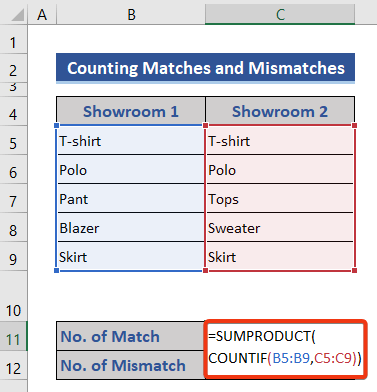
- ফলাফল পাবলৈ Enter বুটাম টিপক।

আমি মিল পোৱাৰ সংখ্যা পাওঁশাৰীসমূহ।
- এতিয়া, কোষ C12 লৈ যাওক আৰু তলৰ সূত্ৰটো ৰাখক।
=ROWS(B5:C9)-C11 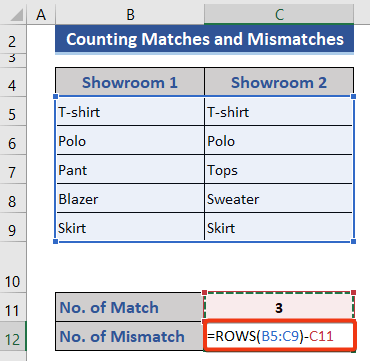
- আকৌ, মিল নোহোৱাৰ সংখ্যা পাবলৈ Enter বুটাম টিপক।
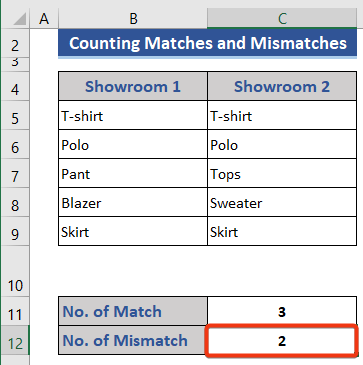
অধিক পঢ়ক: এক্সেলত দুটা স্তম্ভত মিল কেনেকৈ গণনা কৰিব (৫টা সহজ উপায়)
এক্সেলত দুটা স্তম্ভ তুলনা কৰক আৰু ডুপ্লিকেট আঁতৰাওক
এই পদ্ধতিত আমি দুটা স্তম্ভ তুলনা কৰাৰ পিছত কেনেকৈ ডুপ্লিকেট আঁতৰাব পাৰি দেখুৱাম।
📌 পদক্ষেপ:
- প্ৰথমে ডাটাছেট নিৰ্ব্বাচন কৰক।
- চৰ্তসাপেক্ষ ফৰ্মেটিং অংশলৈ যাওক।
- হাইলাইট কোষ নিয়ম<ৰ পৰা ডুপ্লিকেট মানসমূহ নিৰ্ব্বাচন কৰক 2>.
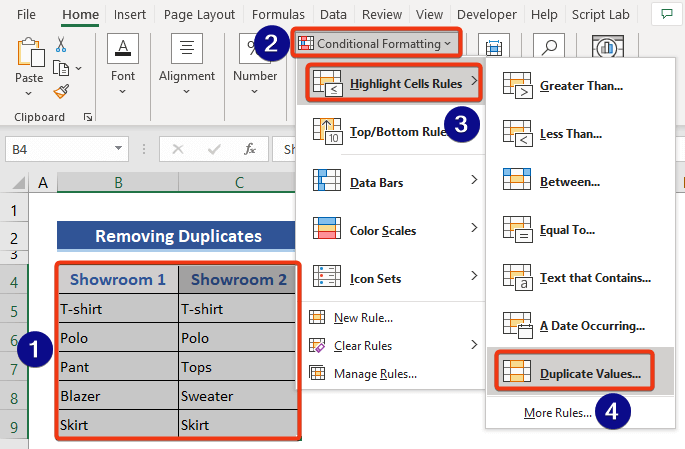
- ডুপ্লিকেটসমূহ সূচাবলৈ এটা ৰং বাছক।
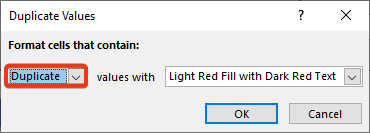
- আমি দেখিব পাৰো যে ডুপ্লিকেট ডাটা থকা কোষবোৰৰ ৰং সলনি কৰা হৈছে।
- এতিয়া, ফিল্টাৰ বিকল্প সক্ৰিয় কৰিবলৈ Ctrl + Shift+ L টিপক।

- 2nd স্তম্ভৰ তলৰ কাঁড় চিহ্নত ক্লিক কৰক।
- ফিল্টাৰৰ পৰা নকল কোষসমূহৰ ৰং বাছক ৰঙৰ দ্বাৰা অংশ।

- এতিয়া কেৱল নকল মানসমূহহে দেখুওৱা হৈছে। সেই পৰিসীমা নিৰ্ব্বাচন কৰক।
- মাউছৰ সোঁ বুটাম টিপক।
- প্ৰসংগ মেনু ৰ পৰা সামগ্ৰী পৰিষ্কাৰ কৰক বিকল্প নিৰ্ব্বাচন কৰক।
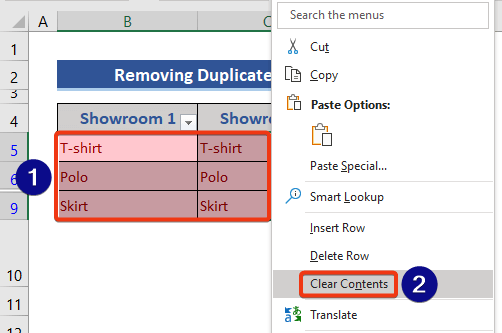
- ডাটাছেটৰ পৰা নকল মানসমূহ আঁতৰোৱা হয়।
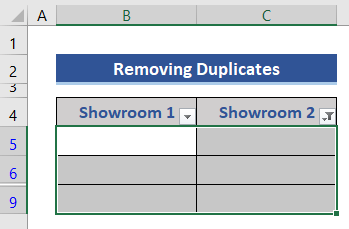
- আকৌ, লৈ যাওক ফিল্টাৰ অংশ আৰু নিৰ্বাচন কৰক নিৰীক্ষণ কৰকসকলো বিকল্প।

- এতিয়া কোনো ডুপ্লিকেট দেখা পোৱা নাই।

এক্সেলে দুটা স্তম্ভ মিলাই VLOOKUP ৰ সৈতে তৃতীয়ৰ পৰা আউটপুট উলিয়াওক
ইয়াত, আমাৰ দুটা ডাটাছেট আছে। 1st এটা শ্ব'ৰুম 1 আৰু 2nd শ্ব'ৰুম 2 ৰ। আমি প্ৰতিটো ডাটাছেটৰ বস্তুৰ স্তম্ভ তুলনা কৰিম আৰু VLOOKUP ফাংচন ব্যৱহাৰ কৰি শ্ব'ৰুম 1 ৰ পৰা শ্ব'ৰুম 2 লৈ মূল্য উলিয়াম।

📌 পদক্ষেপসমূহ:
- Cell F5 ত VLOOKUP ফাংচনৰ ওপৰত ভিত্তি কৰি সূত্ৰ প্ৰয়োগ কৰক .
=VLOOKUP($E5,$B$5:$C$10,2,FALSE) 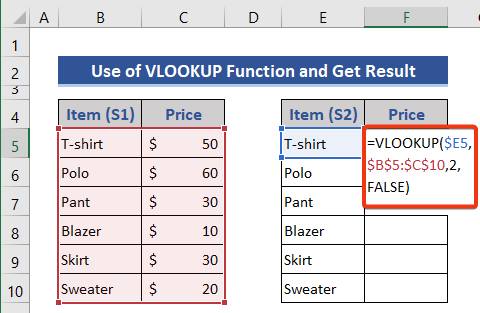
- বস্তু (S1) তুলনা কৰাৰ পিছত আইটেম (S2) ৰ সৈতে, আমি দ্বিতীয় তালিকাত মূল্য উলিয়াওঁ।

অধিক পঢ়ক : দুটা স্তম্ভ মিলাওক আৰু এক্সেলত তৃতীয়টো আউটপুট কৰক (৩টা দ্ৰুত পদ্ধতি)
এক্সেলত দুটাতকৈ অধিক স্তম্ভ কেনেকৈ তুলনা কৰিব পাৰি
পূৰ্বৰ খণ্ডবোৰত আমি দুটা স্তম্ভৰ মাজত তুলনা দেখুৱাইছো। যেতিয়া আমাৰ হাতত দুটাতকৈ অধিক স্তম্ভ থাকে, তেতিয়া আমি তলৰ পদ্ধতিসমূহ ব্যৱহাৰ কৰিব পাৰো।
1. Excel AND ফাংচন
ব্যৱহাৰ কৰক AND ফাংচনএ সকলো যুক্তি TRUEহয় নে নহয় পৰীক্ষা কৰে, আৰু TRUEঘূৰাই দিয়ে যদি সকলো যুক্তি TRUEহয়।এই পদ্ধতিত, সকলো চৰ্ত পৰীক্ষা কৰাৰ পিছত, ফলাফল IF ফলনত ব্যৱহৃত মন্তব্যৰ ওপৰত ভিত্তি কৰি দেখুৱা হ'ব। সূত্ৰ প্ৰয়োগ কৰাৰ আগতে আমি Showroom 3 নামৰ আন এটা স্তম্ভ যোগ কৰো।

📌 পদক্ষেপ:
- এতিয়া, সূত্ৰটো কোষ E5 ত ৰাখক।
=IF(AND(B5=C5,C5=D5),"Match","Mismatch") 
- তাৰ পিছত, ফিল হেণ্ডেল আইকন টানিব।

অৱশেষত আমি ষ্টেটাছ পাম।
Read More: এক্সেলৰ দুটা স্তম্ভ কেনেকৈ অনুপস্থিত মানৰ বাবে তুলনা কৰিব পাৰি (4 উপায়)
<১>২. Excel ৰ সৈতে তুলনা কৰক COUNTIF ফাংচন
COUNTIF ফাংচন এ প্ৰদত্ত চৰ্ত পূৰণ কৰা এটা পৰিসীমাৰ ভিতৰত কোষৰ সংখ্যা গণনা কৰে, আৰু COUNTA ফাংচন এ সংখ্যা গণনা কৰে খালী নহয়।[/wpsm_box]
ইয়াত, আমি এই ফাংচনসমূহ ব্যৱহাৰ কৰি একাধিক স্তম্ভ তুলনা কৰিম।
📌 পদক্ষেপসমূহ:
- কোষ E5 ত তলৰ সূত্ৰটো কপি কৰক।
IF(COUNTIF(B5:D5,B5)=COUNTA(B5:D5),"Match","Mismatch") 
- ফিল হেণ্ডেল আইকন টানি লওক।
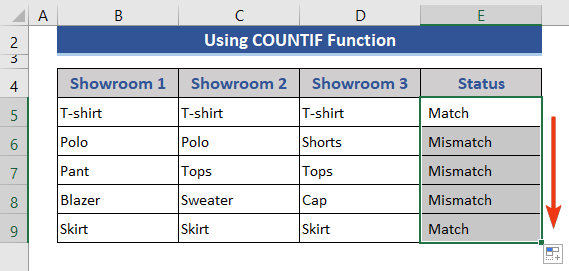
শেষত, আমি তুলনাৰ ফলাফল পাম।
অধিক পঢ়ক: এক্সেলত 4 টা স্তম্ভ কেনেকৈ তুলনা কৰিব পাৰি (6 টা পদ্ধতি)
উপসংহাৰ
এই লেখাটোত আমি এক্সেলত দুটা স্তম্ভ বা তালিকা কেনেকৈ তুলনা কৰিব পাৰি সেই বিষয়ে বৰ্ণনা কৰিলোঁ। আমি স্তম্ভবোৰক শাৰী-শাৰী আৰু স্তম্ভ-ভিত্তিক দুয়োটা দিশতে তুলনা কৰিলোঁ। আশাকৰোঁ ইয়াৰ দ্বাৰা আপোনালোকৰ প্ৰয়োজন পূৰণ হ'ব। অনুগ্ৰহ কৰি আমাৰ ৱেবছাইট ExcelWIKI.com চাওক আৰু মন্তব্য বাকচত আপোনাৰ পৰামৰ্শ দিয়ক।

